Prima di eliminare il tuo account, assicurati che sia stato eseguito il backup dei documenti e dei file che desideri conservare. Una volta che il tuo account è stato eliminato, non è possibile recuperare quei file. Puoi scegliere un'altra opzione di archiviazione cloud come Google One, l'opzione di abbonamento a pagamento di Google Drive. Sono disponibili anche dischi rigidi esterni, come Seagate Backup Plus Slim.
Come eliminare Dropbox utilizzando il tuo computer
-
Accedere a il tuo account dalla pagina di accesso di dropbox.com. Avrai bisogno sia dell'indirizzo email associato all'account che della tua password.

-
Nell'angolo in alto a destra, fai clic sul tuo avatar. Questa sarà un'immagine che hai caricato o un cerchio grigio accanto a un'icona a forma di campana.
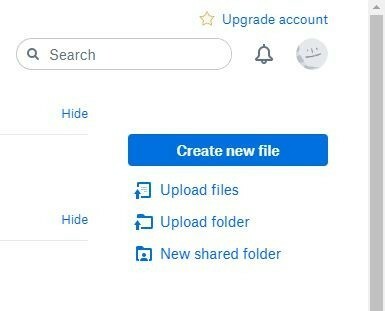
-
Quindi fare clic su impostazioni. Dovrebbe essere elencato poche righe sotto il tuo nome. Questo ti porterà alle impostazioni del tuo account personale.
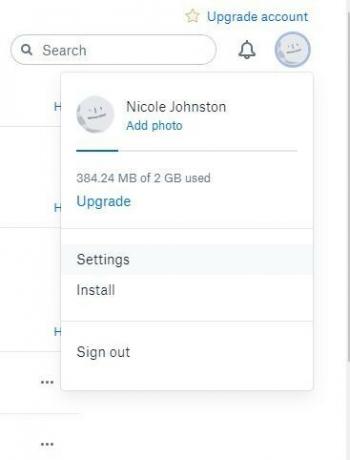
-
Il tuo account dovrebbe mostrare automaticamente le informazioni nella scheda Generale. In caso contrario, fai clic su Generale in alto per rimuovere un account gratuito. Scorri fino alla fine di questa pagina fino alla sezione Elimina il mio Dropbox e fai clic su
Eliminare l'account.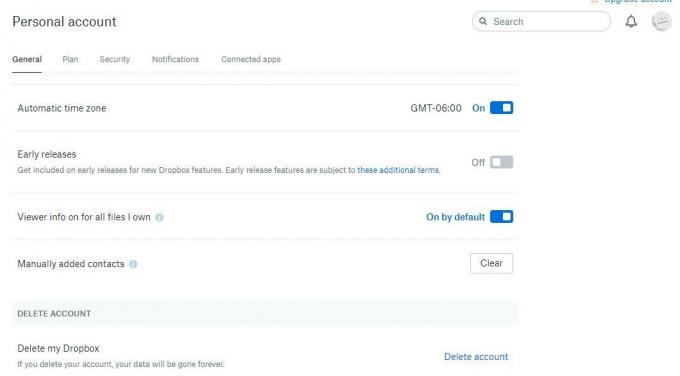
-
Se disponi di un account Dropbox Pro a pagamento, seleziona Annulla piano nella scheda Piano, quindi seguire le istruzioni successive. Questo eseguirà il downgrade del tuo account a un account generale. A questo punto, puoi seguire gli stessi passaggi per eliminare definitivamente un account gratuito.

-
Dropbox ti chiederà di farlo Inserisci la tua password per assicurarti che sei tu a richiedere l'eliminazione dell'account. Ti chiede inoltre di selezionare un motivo per l'eliminazione dell'account da un menu a discesa. C'è un posto per lasciare un feedback più dettagliato, sebbene questo sia facoltativo.
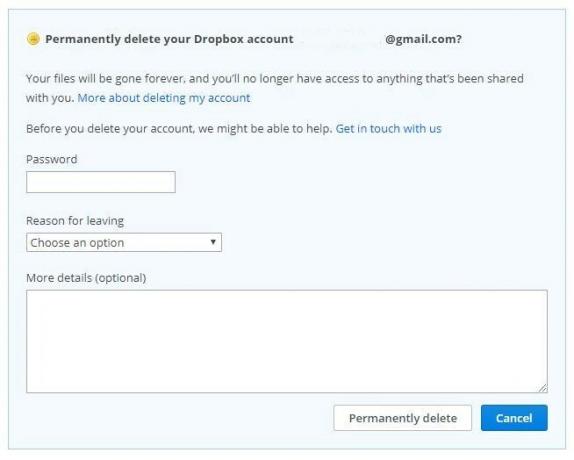
-
Il tuo passaggio finale è fare clic Elimina definitivamente.
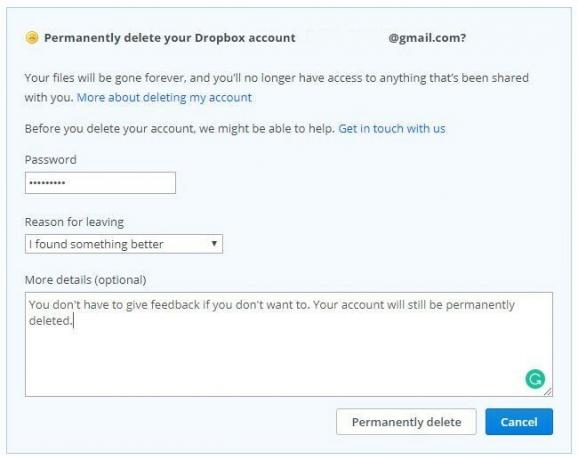
Una volta che il tuo account è chiuso, non c'è modo di recuperare i file eliminati. Dropbox ti ricorda questo almeno due volte durante il processo di eliminazione, quindi abbiamo pensato di ricordartelo anche un paio di volte. Assicurati di eseguire il backup di tutto ciò che desideri conservare in un altro posto.
Soluzioni alternative per l'archiviazione di file
Anche se Dropbox potrebbe non essere più la tua passione, hai comunque bisogno di un posto dove salvare documenti e immagini pertinenti. Tenerli sul tuo computer finirà per rallentare il tuo sistema poiché esaurisce lo spazio e non è molto sicuro. Ecco un paio di altre soluzioni, sia digitali che fisiche, da considerare.
